
本系列知识树为你挖掘出常用易用的宝藏表达式,分好类别,排好次序,用动感可爱的小动画配上表达式直接展示出实际效果。
随机抖动、无限旋转、双向循环…每个表达式拿来就能用,个个都能让动效制作效率翻倍!
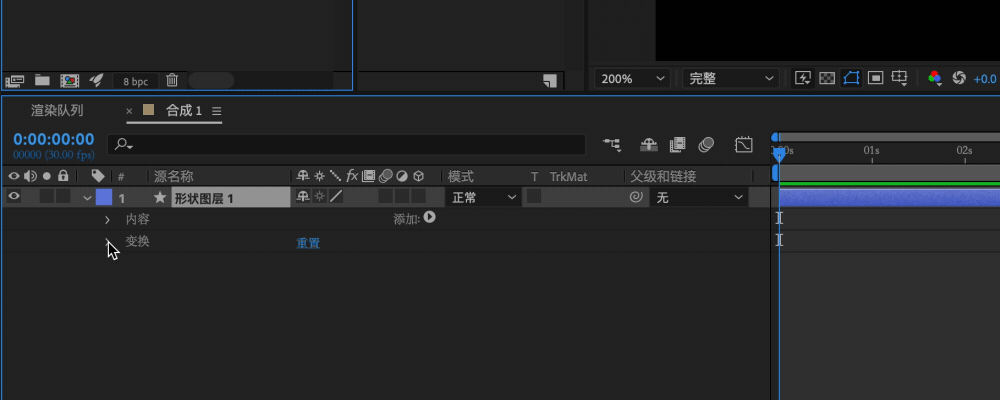
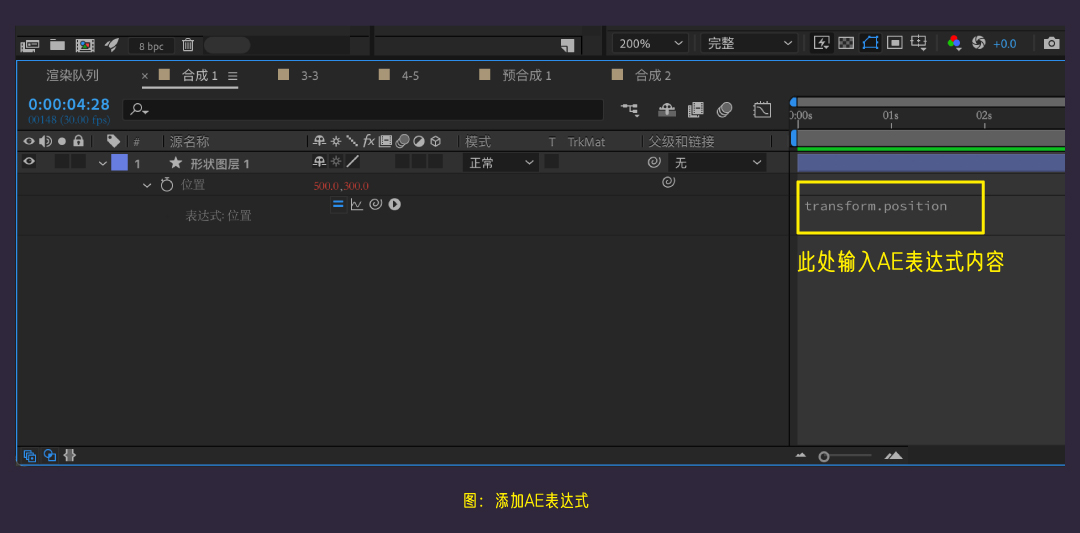
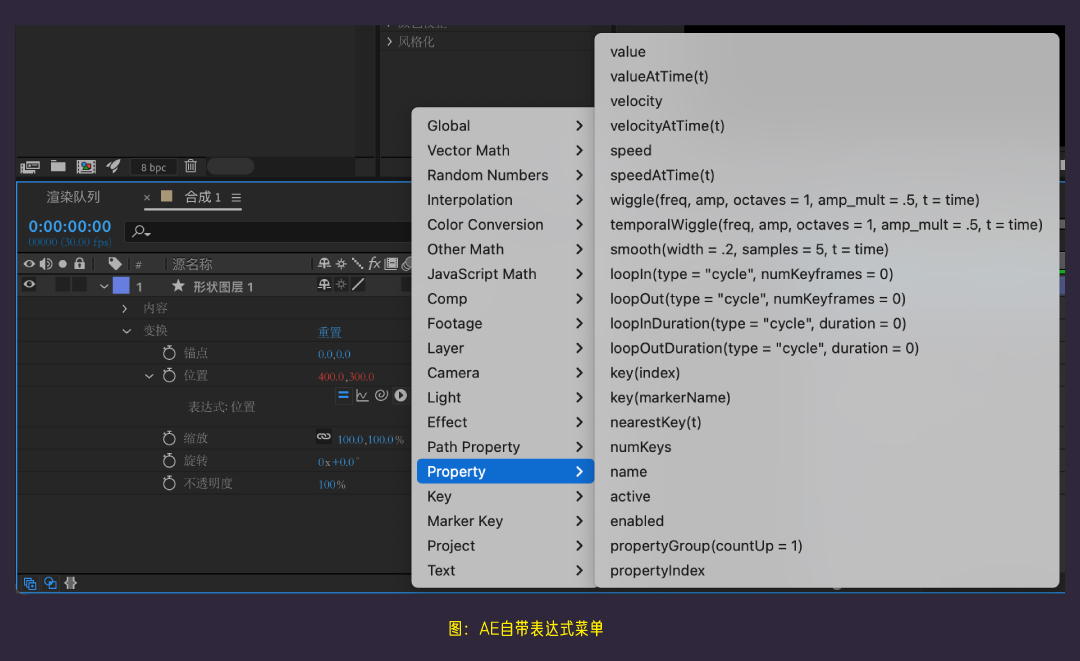
- wiggle 表达式:准备一个小球,按住Alt键点击位置属性前面的秒表,输入wiggle(2,30),小球就会开始随机移动。
- random 表达式:分别针对缩放、旋转、位置属性使用random表达式可以做出满天的小星星动画。
- 随机循环表达式:可以让物体随机循环移动。
- 先给怀表制作左右摇摆的一个来回, 接着输入后续没有关键帧的情况下,怀表也会继续摇摆下去。
- offset 表达式:offset 表达式会让物体沿着设置好的关键帧,继续运动下去。
- 路径循环表达式:将表达式添加在「路径」属性里,就可以实现路径循环了。
- time表达式:使用time表达式可以快速让物体旋转起来。
- index表达式:使用index表达式适合固定角度旋转复制图形。
- lookat表达式:使用lookat表达式能够做出凝视、跟随动效。
- sin表达式:使用sin表达式可以让物体来回摆动或飞起来。
- 弹性表达式:做出灵动的花朵生长动效。
- 小球回弹表达式:小球碰撞地面的回弹效果。
- 挤压拉伸表达式:做出可爱的挤压表情包。
- 弹性摆动表达式:制作自动摇晃效果。
- 弹性文字表达式:做出 DuangDuang 闪现的文字效果。
AE表达式最早出现在1999年发布的 After Effects 4.0 版本中 ,当时只支持少数几个属性,并没有太多人关注。随着后续功能不断完善和增加,在2003年表达式的功能得到了大幅增强,支持了更多的属性和方法,并引入了表达式控件和脚本编辑器等新特性。
从那以后,表达式就成为了AE中不可或缺的一部分,吸引了越来越多的设计师和开发者的关注和研究。希望这套系列教程能够帮助你轻松搞定复杂动效,让你的作品也肆无忌惮地舞动起来~



















